Windows標準機能の「録画を開始」(Windows+Alt+R)しようとした際、「録画が動作していません エラー: 2184328729」と表示されて録画に失敗しました。
上記エラーの対処法をご紹介します。
ダイス
こんにちは!ダイス(dice@dice_record)です。
この記事の読者の想定は下記の通りです。
- 「録画が動作していません エラー: 2184328729」を解決したい
- 「録画を開始」機能のファイル保存先を知りたい
上記の内1つでも当てはまる方は、是非お読み下さい。
前提
環境
エラーの発生した筆者の環境は下記の通りです。
【OS】Windows 10 Home
事象
上記エラーの事象についても一応言及しておきます。
Windows標準機能の「録画を開始」(Windows+Alt+R)しようとした際に発生しました。
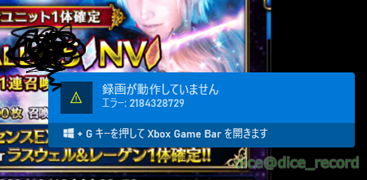 Errorにより録画に失敗する。
Errorにより録画に失敗する。対処法
保存先HDDの容量を空けることで解決
筆者の場合、録画ファイルの保存先HDDの容量を空けることで解決しました。
保存先HDDの容量を空ける方法
「Captures」という、「録画を開始」機能で録画したファイルが保存される先のHDDの容量を空けてあげれば解決します。
以降は「Captures」がどこに保存されるのかについて言及します。下記2通りあります。
- Xbox Game Barから開く方法
- スタートから開く方法
Xbox Game Barから開く方法
普段録画に使っているウィンドウを開きます(ゲームだったらゲーム、Internet ExplorerならInternet Explorer、何でも大丈夫です)。
Windows+Gを押下します。
「エクスプローラーで開く」(画面上のアイコン)を押下します。

設定から開く方法
「スタート」->「設定」->「ゲーム」->「キャプチャ」->「フォルダを開く」
設定を開くところまでは下記の記事をご参照下さい。
【Excel】正しく起動できませんでした(0xc0000142)【対処法】
対処後
検証
期待通り、エラーは解消され、録画を開始できることを確認しました。

ダイス
ご参考になれば幸いです。














できない
保坂純男さん
ご返信遅くなってすみません。
その後、いかがでしょうか?(できるようになってると良いのですが…)
もしできるようになっていて、記載している方法以外で解決済でしたら、他の方向けに情報共有頂けると幸いです。
できないようでしたら、どういう状態か頂けると幸いです(HDDはCのみ、空き要領xxxGB有り、上記エラーが発生し続ける 等)。